A Linux terminál használatakor előfordulhat, hogy találÖn is szeretné, ha a parancssori kimenetet később el is mentheti egy szöveges fájlba, de nem érti, hogyan kell csinálni. A parancskimenetek fájlba mentése könnyebb, mint gondolnád! Csak megköveteli a Bash-ban lévő átirányítás szimbólumának kis megértését. Így állíthatja be a Linux parancsokat egy fájlba.
Mi az átirányítási szimbólum?
Az átirányítási szimbólum (más néven átirányítási operátor) alapvetően lehetővé teszi a bemenetek és a kimenetek küldését az egyik helyről a másikra.
Az <átirányítás azt jelenti, hogy bemenet és a>Az átirányítás a kimenetet jelenti. Ez a két operátor sok mindent megtehet, és tucatnyi felhasználásra lehet felhasználni az átirányítást Linux és Unix-szerű operációs rendszerekre. Ennek ellenére ebben a cikkben csak arra összpontosítunk, hogy az átirányítás hogyan használható a Linux parancsok fájlba történő kiadására.
A kimeneti terminál parancsai a fájlhoz
A terminálról egy parancskimenet egy szöveges fájlba mentése nagyon egyszerű, és a > szimbólum a kimenetek küldésére.
Bash szempontból a> gombbal bármilyen bemenetet ésátirányíthatja valahova. Használatunkban átirányítást végezhetünk és felhasználhatjuk a terminálparancs kimenetének áthelyezésére, és egy szép, ügyes szövegfájlba helyezhetjük a biztonságos megőrzés érdekében.
Például, ha Ubuntut használ, és fájljába szeretné menteni az operációs rendszer aktuális verzióját, akkor futtatná a lsb_release parancsot, és adjunk hozzá egy a > szimbólum a végén.
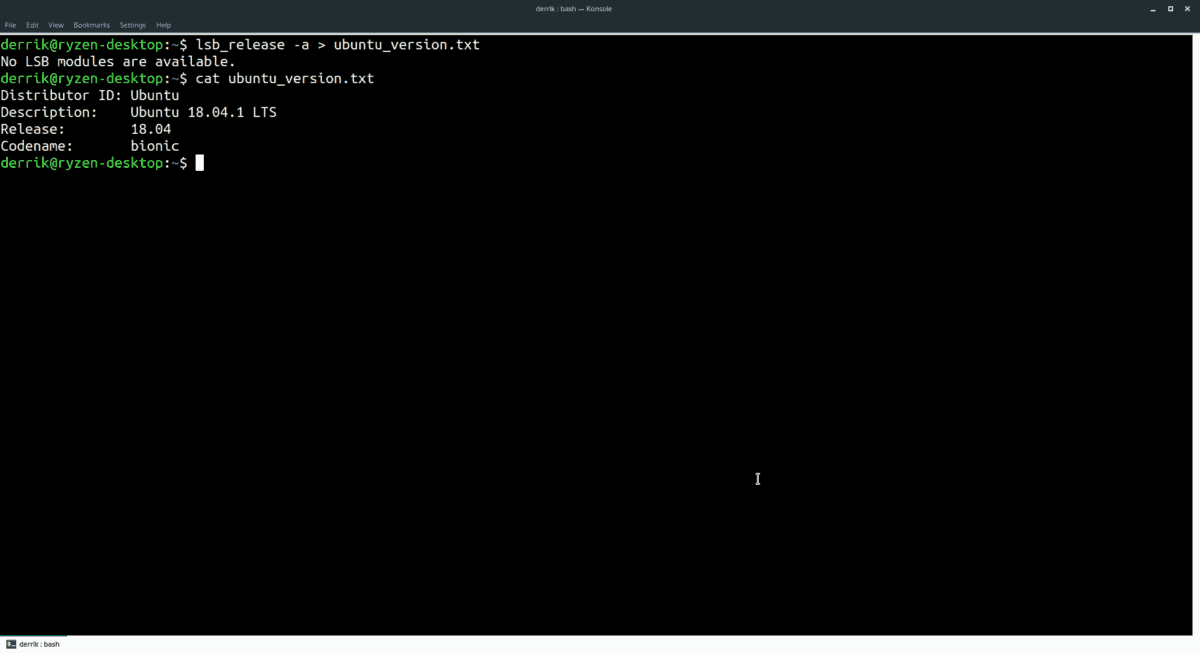
lsb_release -a > ubuntu_version.txt
Tessék, itt van! Sikeresen kiadott egy parancsot egy szöveges fájlba. Ez minden, amire szükség van! Nyugodtan testreszabhatja a fenti parancsot. Csak kövesse az alábbi szintaxist.
command > filename.fileextension
Hozzáadás egy meglévő fájlhoz
Érdemes lehet, hogy több parancsot adjon hozzá egyetlen szövegfájlhoz, és nem egyetlen parancskimenethez.
Ha több kimenetet szeretne egyszerre kinyomtatni, akkor kezdje meg az első paranccsal és használja a > szimbólum új fájl létrehozásához.
command1 > filename.fileextension
Az átirányítási szimbólumnak köszönhetően a kimenet mentésre kerül. Most nyugodtan adhat további dolgokat ugyanahhoz a fájlhoz, kihasználva a >> szimbólumot.
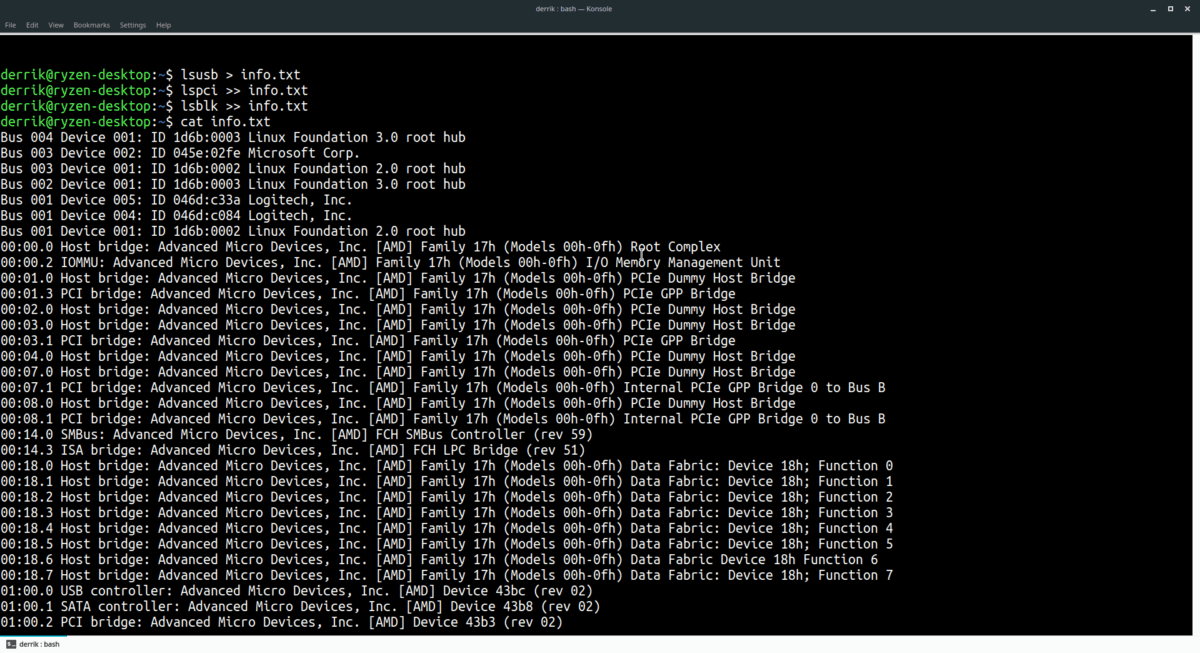
command2 >> filename.fileextension command3 >> filename.fileextension command4 >> filename.fileextension command5 >> filename.fileextension
Szelektív mentés parancsok
A parancs kimenete fájlba küldésehasznos, különösen akkor, ha el kell mentenie valamit későbbi használatra. De szeretett volna valaha egy terminál egy meghatározott részét fájlba menteni? Vagy talán szöveget bizonyos kulcsszavakkal? A grep parancs segítségével ez lehetséges.
Mi a grep? A Grep egy parancssori eszköz, amely lehetővé teszi a Linux (és más Unix-szerű operációs rendszerek) felhasználók számára, hogy a megadott mintákhoz szöveges sorokon keressenek. Alapvetően egy nagyon hasznos kereső eszköz a terminál számára.
Szelektív mentési példák
Talán az egyik legjobb „szelektív mentés” felhasználás a grep szerszám a ls parancs egy adott könyvtárban lévő mappák / fájlok szűrt listájának elküldéséhez egy fájlba a gyors olvasáshoz:

ls ~/directory/ | grep "search term" > ~/Documents/folder-list.txt
A szelektív mentés másik célja a parancs súgó oldalak kiszűrése. A parancs súgóoldalának egy adott részének szöveges fájlba történő mentéséhez próbálja ki az alábbi példát.
command --help | grep "search term" > ~/Documents/command-help.txt
Elegendő mondani; tucatnyi felhasználás van a szelektív mentésre. Szinte bármit megtehet vele, feltéve, hogy követi az alábbi szintaxist.
command | grep "search term" > file.fileextension
Többet szeretne hozzáadni a fájlhoz, használja;
command | grep "search term" >> file.fileextension
Fájlok megtekintése
Tehát egy fájlba mentette a terminálparancs kimenetet. Most meg kell nézni - de hogyan? Nos, a Linux terminálon néhány lehetőség van a szöveges fájlok megtekintésére.
A fájlok tartalmának a terminálon történő megtekintésének egyik elsődleges módja a macska. Ez egy egyszerű segédprogram, amely leolvassa a fájlok tartalmát és kinyomtatja azokat a képernyőn. A legjobb az egészben macska eszköz minden típusú fájlt használ, tehát nem számít, milyen fájlkiterjesztésként menti a kimenetet, az elolvassa.
A fájl megtekintéséhez indítson el egy terminált és írjon macska ezt követi a hely. Például:
cat ~/location/of/command-output.txt
Ha a kimenet hosszú, fontolja meg a hozzáadását több a végéig. Ez lehetővé teszi a fájl lassú böngészését a Tér vagy Belép a billentyűzeten.
Szerkesztenie kell a parancskimenet szövegét? Fontolja meg ennek megnyitását egy szövegszerkesztővel! Számos szövegszerkesztő létezik a Linuxon, de az egyszerű szerkesztéshez a legegyszerűbb nano.
Megjegyzés: nem minden Linux disztribúciót szállítják a Nano-val, ezért az alábbi parancs beírása előtt előfordulhat, hogy telepítenie kell azt.
</ P>













Hozzászólások